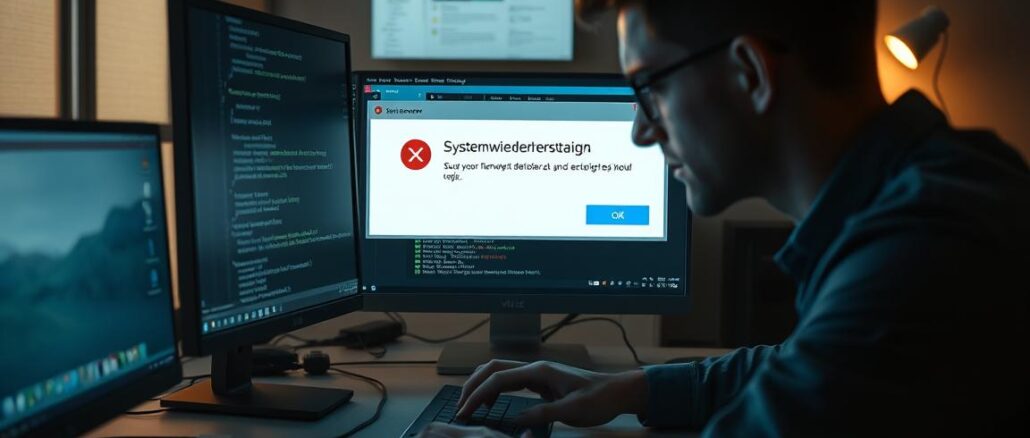
Kennst du das: Die Systemwiederherstellung bricht ab und dein PC bleibt instabil? Was, wenn ein einfacher Schritt den Unterschied macht und du den Computer wieder in einen funktionierenden Zustand bringst?
In diesem Artikel zeigen wir dir praxisnahe lösungen, wenn die Systemwiederherstellung unter systemwiederherstellung-fehlgeschlagen-windows-11 oder auf Windows 11/10 scheitert. Du erfährst, welche Fehlermeldungen wie „Der Vorgang ist aufgrund eines unbekannten Fehlers fehlgeschlagen“ oder Fehlercodes wie 0x80070005 bedeuten.
Du bekommst eine klare Schritt-für-Schritt-Anleitung und Notfallwege. Wir erklären, wie du im abgesicherten Modus startest, wichtige Dienste wie Volumenschattenkopie prüfst und mit DISM und SFC beschädigte Dateien reparierst.
Am Ende hast du einen kompakten Fahrplan, um dein System zu stabilisieren und künftige Probleme zu vermeiden. Lies weiter, wenn du deinen Computer schnell und sicher in einen stabilen Zustand zurückbringen willst.
Was hinter dem Fehler steckt und wie du zielgerichtet vorgehst
Ein strukturiertes Vorgehen zeigt schnell, wo das problem im system liegt. Die Systemwiederherstellung ist ein Windows-dienstprogramm, das Systemdateien und Einstellungen per Wiederherstellungspunkt zurücksetzt. Nutzerdaten bleiben unberührt.
Häufig scheitert die wiederherstellung wegen fehlender Punkte, blockierender Sicherheitssoftware oder gestoppter Dienste. Prüfe zuerst, ob der Systemschutz für dein Laufwerk aktiviert ist und genug Speicherplatz vorhanden ist.
- Starte im abgesicherten Modus.
- Prüfe Dienste wie Volumenschattenkopie und Aufgabenplanung.
- Deaktiviere vorübergehend Antivirus und teste erneut.
- Repariere Systemdateien mit DISM und SFC.
- Wenn nötig: Zurücksetzen oder Inplace-Upgrade als Notfallplan.
| Ursache | Prüfung | Erste Maßnahme |
|---|---|---|
| Keine Wiederherstellungspunkte | Systemschutz & Speicher prüfen | Manuellen Punkt anlegen |
| Antivirus-Konflikt | Temporär deaktivieren | Wiederherstellung erneut starten |
| Gestoppte Dienste | Volumenschattenkopie/Planer prüfen | Dienste auf automatisch setzen |
Dieses artikel liefert dir die Reihenfolge der schritte, damit du gezielt und ruhig Lösungen findest. Achte auf die betriebssystem version, wenn du Tool-Anleitungen befolgst.
Typische Anzeichen und Ursachen, wenn die Systemwiederherstellung nicht funktioniert
Fehlermeldungen bei der Rücksetzung verraten meist, warum der Vorgang stoppt. Häufig siehst du Meldungen wie „Der Vorgang ist fehlgeschlagen“, 0x80070005 oder 0x800423F3.
Weitere Hinweise sind Texte wie „Eine Volumenschattenkopie konnte nicht erstellt werden“ oder „Die Originalkopie des Verzeichnisses konnte nicht extrahiert werden“. Solche Meldungen deuten oft auf VSS- oder Zugriffsprobleme hin.
Wesentliche Ursachen
- Keine gültigen wiederherstellungspunkt(e) oder zu wenig Speicherplatz für den Systemschutz.
- Deaktivierte oder fehlerhafte VSS- und verwandte Dienste.
- Beschädigte systemdateien oder beschädigte wiederherstellungspunkte.
- Antivirus-Programme, die Zugriff auf Systembereiche blockieren.
Die Strategie ist einfach: Dienste prüfen, Schutzspeicher erhöhen, Antivirus temporär deaktivieren und mit DISM/SFC beschädigte systemdateien reparieren. Wenn Wiederherstellungspunkte beschädigt sind, wähle einen älteren Punkt oder nutze alternative Wiederherstellungswege.
| Symptom | Wahrscheinliche Ursache | Sofortmaßnahme |
|---|---|---|
| 0x80070005 (Zugriff verweigert) | Rechte- oder Antivirus-Konflikt | Antivirus deaktivieren, als Admin ausführen |
| 0x800423F3 / VSS-Fehler | Volumenschattenkopie-Dienst gestoppt oder fehlerhaft | VSS/Dienste starten, Ereignisanzeige prüfen |
| Volumenschattenkopie konnte nicht erstellt werden | Zu wenig Schutzspeicher oder beschädigte Punkte | Speicher erhöhen, ältere Punkte nutzen |
Starte die Systemwiederherstellung im abgesicherten Modus
Viele Blockaden lösen sich, wenn du die Wiederherstellung im abgesicherten modus startest. So lädst du nur die nötigsten Treiber und Dienste. Das reduziert Störungen durch Drittanbieter-Programme.
Abgesicherten Modus aufrufen: erweiterte Startoptionen und Starteinstellungen
Starte den PC und unterbreche den Bootvorgang dreimal hintereinander. Die automatische Reparatur erscheint dann.
Wähle Erweiterte Optionen → Starteinstellungen → Neu starten. Aktiviere den abgesicherten modus mit Netzwerk, wenn du Internetzugang brauchst.
Systemwiederherstellung starten: rstrui.exe und passende Wiederherstellungspunkte wählen
Melde dich an und öffne die Suche oder die eingabeaufforderung als Administrator. Gib rstrui.exe ein und drücke die eingabetaste, um den Assistenten zu starten.
Wähle „Anderen Wiederherstellungspunkt auswählen“ und setze ein Häkchen bei „Weitere Punkte anzeigen“. Entscheide dich für einen wiederherstellungspunkt vor dem Auftreten der Störung.
Sauberer Neustart als Alternative
Wenn Tools blockieren, führe einen sauberen Neustart durch. Öffne msconfig, deaktiviere alle Drittanbieter-Dienste (außer Microsoft) und entferne Autostarts.
Starte neu und wiederhole die systemwiederherstellung. Notiere, welcher wiederherstellungspunkt Erfolg brachte oder fehlschlug.
- Erweiterte Startoptionen öffnen
- Abgesicherten modus auswählen
- rstrui.exe via Eingabeaufforderung ausführen
- Passenden wiederherstellungspunkt wählen
- Sauberen Neustart bei Problemen testen
| Schritt | Aktion | Warum |
|---|---|---|
| Erweiterte Optionen | Boot dreimal unterbrechen | Ruft Reparatur/Starteinstellungen auf |
| Abgesicherter modus | Starte mit Netzwerk (optional) | Minimale Umgebung für Restore |
| rstrui.exe | Eingabeaufforderung → rstrui.exe → Eingabetaste | Startet den Wiederherstellungsassistenten |
| Sauberer Neustart | msconfig: Drittanbieter-Dienste deaktivieren | Eliminiert Software-Konflikte |
systemwiederherstellung-fehlgeschlagen-windows-11 – Dienste, Schutz und Speicher richtig einstellen
Oft reicht es, drei Dienste und den Computerschutz korrekt einzustellen. Das sorgt dafür, dass neue wiederherstellungspunkte zuverlässig erstellt werden.
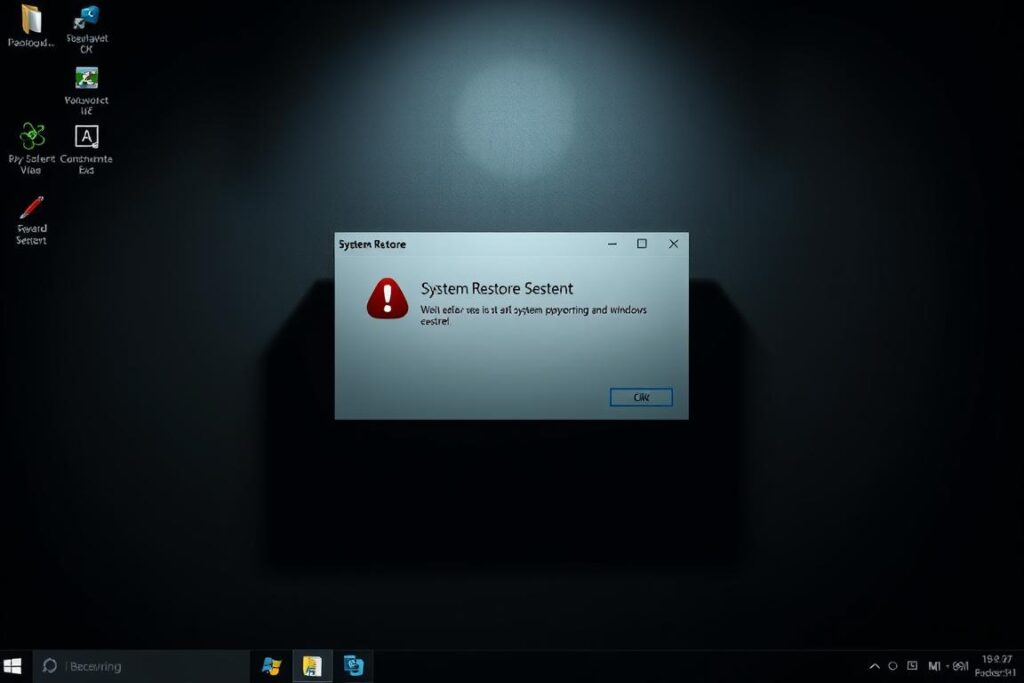
Volumenschattenkopie, Aufgabenplanung und Anbieter-Dienst auf „Automatisch“ setzen
Öffne services.msc. Suche die Dienste Volumenschattenkopie, Aufgabenplanung und Schattenkopieanbieter-Dienst.
Stelle den Starttyp auf „Automatisch“ und starte jeden Dienst neu, falls er gestoppt ist. Wenn der Anbieter-Dienst fehlt, prüfe den Registry-Pfad HKEY_LOCAL_MACHINE\SYSTEM\CurrentControlSet\services\swprv und setze den Wert „Start“ auf 2 — nur mit Administratorrechten.
Computerschutz aktivieren und Speicherplatz für Wiederherstellungspunkte erhöhen
Öffne Systemeigenschaften → Computerschutz. Aktiviere den Schutz für das Systemlaufwerk (C:), falls noch nicht geschehen.
Klicke auf „Konfigurieren“ und erhöhe die maximale belegung auf mindestens 5 % des Laufwerks, damit mehrere wiederherstellungspunkte Platz finden. Lösche alte Punkte bei Bedarf und lege danach manuell einen frischen wiederherstellungspunkt an.
- services.msc öffnen und Starttypen setzen.
- Registry prüfen, falls der Dienst fehlt (swprv).
- Computerschutz aktivieren und speicherplatz erhöhen.
- Antivirus temporär anhalten, Computer neu starten und testen.
| Problem | Aktion | Warum |
|---|---|---|
| Dienste gestoppt | Starttyp auf Automatisch setzen | Ermöglicht Erstellung von Wiederherstellungspunkten |
| Zu wenig speicherplatz | Maximale Belegung erhöhen (>5%) | Genügend Platz für mehrere Punkte |
| Antivirus blockiert | Temporär deaktivieren | Vermeidet Interferenzen bei Systemvorgängen |
Beschädigte Systemdateien reparieren: deine Schritt-für-Schritt-Anleitung
Manchmal verhindern beschädigte Dateien, dass Restore-Vorgänge sauber durchlaufen. Hier zeige ich dir eine klare Reihenfolge, die viele Probleme behebt.
DISM und SFC korrekt ausführen
Öffne die Eingabeaufforderung als Administrator. Gib den Befehl DISM.exe /Online /Cleanup-Image /RestoreHealth ein und drücken eingabetaste. Warte, bis DISM fertig ist.
Starte danach sfc /scannow und lasse den file checker das System prüfen. Dieser prüft geschützte systemdateien und repariert sie, wenn möglich.
Ergebnisse verstehen und weiter vorgehen
Die SFC-Ausgabe kann drei Zustände zeigen: keine Integritätsverletzungen, beschädigte Dateien repariert oder einige Dateien konnten nicht repariert werden.
Bei letzterem öffne die CBS.log unter %WinDir%\\Logs\\CBS\\CBS.log, um betroffene Dateien zu identifizieren. Führe SFC im abgesicherten modus aus, wenn die Meldung „Vorgang kann nicht ausgeführt werden“ erscheint.
- DISM /RestoreHealth ausführen → warten.
- sfc /scannow starten → Ergebnisse prüfen.
- Bei Problemen CBS.log auswerten und SFC im Modus wiederholen.
- Nach Erfolg: manuellen Wiederherstellungspunkt anlegen.
| Schritt | Aktion | Nutzen |
|---|---|---|
| DISM | DISM.exe /Online /Cleanup-Image /RestoreHealth | Repariert Komponentenstore, erlaubt SFC vollen Zugriff |
| SFC | sfc /scannow | Prüft und repariert geschützte systemdateien |
| CBS.log | %WinDir%\\Logs\\CBS\\CBS.log prüfen | Identifiziert nicht reparierbare Dateien für manuelle Schritte |
Wenn Windows-Tools streiken: Zurücksetzen, Media Creation Tool und erweiterte Optionen
Wenn Standard‑Tools nicht helfen, brauchst du oft einen radikaleren Reparaturweg. In diesem Abschnitt zeige ich dir, wie du „Diesen PC zurücksetzen“, ein Installationsmedium und die erweiterten Startoptionen sinnvoll nutzt.
Diesen PC zurücksetzen — vorher sichern
Öffne Einstellungen > System > Wiederherstellung und starte „Diesen PC zurücksetzen“. Wähle „Eigene Dateien beibehalten“ oder „Alles entfernen“ je nach Lage.
Sichere vorher wichtige Daten auf einem externen Laufwerk oder in der Cloud. Beachte: Programme werden bei „Dateien behalten“ oft entfernt und müssen neu installiert werden.
Media Creation Tool: USB erstellen und Inplace‑Upgrade
Lade das Media Creation Tool für die passende version herunter und erstelle ein USB‑Installationsmedium (mind. 8 GB). Damit kannst du ein Inplace‑Upgrade oder eine Neuinstallation durchführen.
Boote vom USB oder starte das Setup unter deinem laufenden system. Wähle die richtige version und folge dem Assistenten, um beschädigte Komponenten zu ersetzen.
Erweiterte Optionen und die Konsole
Nutze die erweiterten Startoptionen: Starthilfe prüft Bootprobleme automatisch, Starteinstellungen bringen dich in den abgesicherten Modus.
Wenn die GUI fehlt, öffne die Eingabeaufforderung und gib rstrui.exe ein, um die Systemwiederherstellung per Konsole zu starten. Drücke Enter bzw. drücken eingabetaste, um den Vorgang zu starten.
- Settings → System → Wiederherstellung → „Diesen PC zurücksetzen“.
- Backup erstellen (externes Laufwerk oder cloud backup).
- Media Creation Tool: USB (≥8 GB) erstellen und Setup ausführen.
- Erweiterte Startoptionen: Starthilfe, Starteinstellungen, System wiederherstellen oder rstrui.exe per Eingabeaufforderung nutzen.
| Option | Wann nutzen | Effekt |
|---|---|---|
| Dateien behalten | Wenn nur Systemprobleme bestehen | Programme entfernt, eigene Dateien bleiben |
| Alles entfernen | Bei schweren Fehlern oder data recovery nötig | Saubere Neuinstallation, alle Daten weg |
| Media Creation Tool | Bei fehlendem Start oder korrupten Systemdateien | Inplace‑Upgrade oder Neuinstallation |
Nach der Reparatur führe Windows‑Updates aus und teste, ob der computer stabil läuft. So bringst du deinen computer neu und sicher in einen funktionierenden Zustand.
Vorsorge ist die beste Lösung: Wiederherstellungspunkte, Backups und Datenrettung im Blick
Vorbeugung spart Zeit: Mit einem klaren Sicherungsplan vermeidest du viele Restore‑Notfälle. Lege Routinen fest, bevor Probleme auftreten. So bringst du dein System schneller wieder in den gewünschten zustand.
Manuelle Wiederherstellungspunkte anlegen und sinnvoll benennen
Erstelle einen wiederherstellungspunkt über Systemeigenschaften → Computerschutz → Erstellen, wenn das System stabil ist. Gib einen sprechenden Namen, z. B. „Vor Treiber‑Update 552.44“. So findest du den richtigen wiederherstellungspunkt später sofort.
Regelmäßige System‑ und Dateibackups planen
Plane vollständige Backups deines Systems und separate Sicherungen für wichtige dateien. Nutze lokale externe Laufwerke plus Cloud‑Speicher für Redundanz.
- Setze automatisierte Zeitpläne mit zuverlässiger software wie Acronis True Image oder MiniTool ShadowMaker.
- Nutze Voll-, differentielle und inkrementelle Backups je nach Bedarf.
- Teste Wiederherstellungen regelmäßig und dokumentiere Intervalle sowie Speicherorte.
- Bei Datenverlust: Schreibe nicht auf das betroffene Laufwerk und nutze spezialisierte data recovery‑Tools.
| Maßnahme | Wann | Nutzen |
|---|---|---|
| Manueller Wiederherstellungspunkt | Vor Updates/Installs | Schnelle Rückkehr zum bekannten zustand |
| Komplett‑Backup | wöchentlich/monatlich | Schutz aller daten und Programme |
| Dateisicherung (extern/cloud) | täglich/bei Änderungen | Schutz wichtiger dateien |
So gehst du jetzt vor und bringst deinen Computer in den vorherigen Zustand
Hier erhältst du einen priorisierten Plan, um den Wiederherstellungsprozess jetzt erfolgreich abzuschließen.
Schritt 1: Starte im abgesicherten Modus und führe rstrui.exe aus. Wähle einen Wiederherstellungspunkt, der deinen Computer in den vorherigen Zustand zurückversetzt.
Schritt 2: Prüfe Volumenschattenkopie, Aufgabenplanung und den Schattenkopieanbieter; setze sie auf „Automatisch“. Aktiviere den Computerschutz und erhöhe den Speicherplatz für Wiederherstellungspunkte.
Schritt 3: Führe DISM /Online /Cleanup-Image /RestoreHealth aus und danach sfc /scannow. Prüfe die Logs, wenn Dateien nicht repariert wurden.
Schritt 4–6: Nutze bei Startproblemen die erweiterten Optionen oder mache einen sauberen Neustart. Bleibt der Vorgang fehlerhaft, setze „Diesen PC zurücksetzen“ (Dateien behalten) oder führe ein Inplace‑Upgrade mit dem Media Creation Tool durch.
Schritt 7–8: Nach Erfolg aktualisiere das Betriebssystem, installiere Treiber neu, lege einen neuen Wiederherstellungspunkt an und teste, ob die systemwiederherstellung funktioniert, indem du einen Testpunkt erstellst und bis zur Bestätigungsseite gehst.









